Thường xuyên cập nhật bản sao WordPress của trang web của bạn đảm bảo rằng trang web của bạn sẽ có hiệu suất và mức độ bảo mật cao. Tuy nhiên, nếu bạn quên cập nhật phiên bản PHP cho trang web của mình, bạn sẽ khiến trang web của mình dễ bị tấn công bởi cả tin tặc và khả năng tắc nghẽn hiệu suất. Rất tiếc!
May mắn thay, khá dễ dàng để kiểm tra phiên bản PHP hiện tại của trang web của bạn và tiến hành nâng cấp nếu nó đã lỗi thời. Quá trình này có thể đóng góp vào thời gian tải nhanh hơn, cải thiện bảo mật và hỗ trợ chức năng mới.
Bài viết này sẽ thảo luận về PHP là gì và tại sao bạn nên cân nhắc cập nhật nó. Sau đó, chúng tôi sẽ hướng dẫn bạn cách kiểm tra phiên bản PHP hiện tại của bạn và nâng cấp nó nếu cần. Bắt đầu nào!
Tổng quan về PHP
PHP là một ngôn ngữ lập trình và kịch bản đóng một vai trò quan trọng trong sự phát triển của WordPress. PHP lấy dữ liệu từ cơ sở dữ liệu và chuyển đổi nó thành một trang web HTML bất cứ khi nào ai đó truy cập trang web của bạn.
Là chủ sở hữu trang web, bạn có thể không bao giờ cần học viết mã PHP. Tuy nhiên, sau khi tải xuống WordPress, bạn sẽ tự động nhận được tất cả các tệp PHP tạo nên cốt lõi WordPress:
Mặc dù các tệp này đã được viết cho bạn – và chỉ đang chờ nội dung, chủ đề và plugin của bạn – có một số tình huống mà bạn có thể hưởng lợi từ việc chỉnh sửa tệp PHP:
- Phát triển một chủ đề hoặc plugin tùy chỉnh
- Thao tác các tệp trên máy chủ của bạn
- Kết nối trang web với cơ sở dữ liệu MySQL
Vì PHP là một trong những ngôn ngữ quan trọng đằng sau WordPress, nên việc học một chút về cách làm việc với nó sẽ mở ra phạm vi các dự án mà bạn có thể thực hiện.
Có khả năng là bạn sẽ không phải chỉnh sửa các tệp PHP của mình. Tuy nhiên, học ngôn ngữ có thể hữu ích cho các nhà phát triển muốn tạo phần mềm hoặc tùy chỉnh mới.
Tại sao bạn nên cập nhật phiên bản PHP của mình
Bạn có thể đã quen với tầm quan trọng của việc cập nhật WordPress, chủ đề và plugin của mình. Điều quan trọng là phải thường xuyên cập nhật phiên bản PHP của bạn:
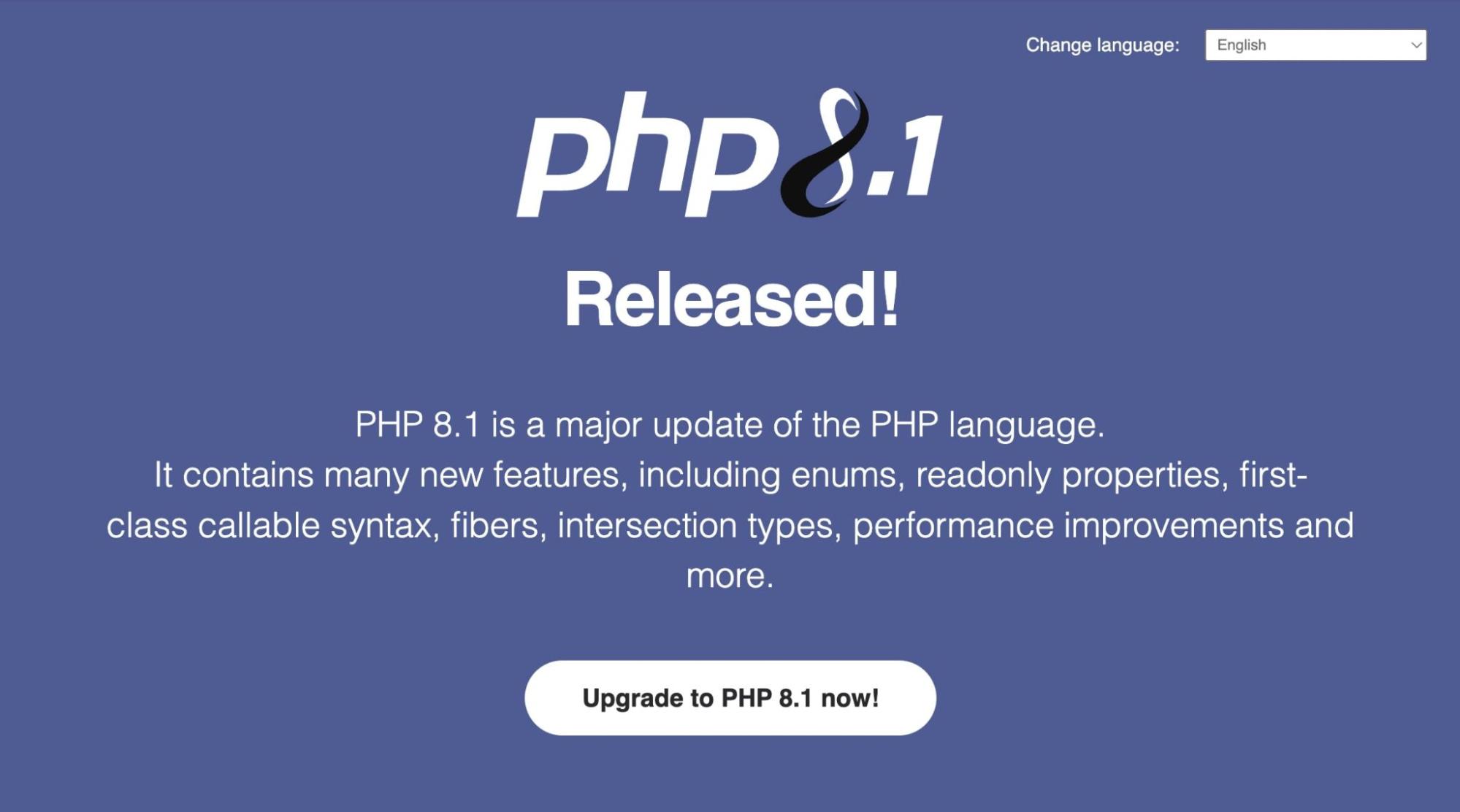
Hiện tại, WordPress khuyên bạn nên nâng cấp phiên bản PHP của bạn lên ít nhất là 7.4. Điều này không bắt buộc nhưng các phiên bản cũ hơn có thể đã hết tuổi thọ, nghĩa là chúng không còn được hỗ trợ tích cực cho các bản sửa lỗi hoặc cập nhật bảo mật.
Dưới đây là những lợi ích chính của việc nâng cấp trang web của bạn lên phiên bản PHP mới nhất:
- Bảo mật tốt hơn: Các phiên bản PHP cũ hơn có thể dễ bị tấn công hơn.
- Cải thiện hiệu suất: PHP được nâng cấp có thể cải thiện thời gian tải thông qua cải tiến mã nội bộ và giảm mức sử dụng bộ nhớ.
- Hỗ trợ nhiều hơn: Các phiên bản được hỗ trợ hiện tại có hỗ trợ tích cực, với các bản sửa lỗi và bản vá bảo mật thường xuyên.
Cuối cùng, trang web của bạn sẽ nhanh hơn và an toàn hơn khi chạy trên phiên bản PHP mới nhất. Nhiều máy chủ web cung cấp các bản cập nhật tự động cho khách hàng của họ, nhưng nếu bạn không sử dụng một trong các máy chủ này, bạn có thể làm theo quy trình thủ công này.
Cách kiểm tra phiên bản PHP hiện tại của bạn
Trước khi bắt đầu, bạn nên kiểm tra phiên bản PHP nào hiện đang hỗ trợ trang web của bạn. Nếu bạn đã cài đặt WordPress 5.0 trở lên, bạn có thể xem phiên bản PHP của mình trong trang tổng quan.
Đầu tiên, đi tới Công cụ > Kiểm tra hệ thống
Từ trang quản trị của WordPress
Trên trang “Kiểm tra hệ thống” của Trang web, bấm vào “Thông tin“. Sau đó tìm phần “Máy chủ“.
Tại đây, bạn sẽ có thể thấy phiên bản PHP hiện tại của mình.
Bạn cũng có thể kiểm tra phiên bản PHP của mình trong Web Control Panel (ví dụ: cPanel, Directadmin,…)
Cách cập nhật phiên bản PHP của bạn (Chỉ với 3 bước đơn giản)
Bước 1: Sao lưu dữ liệu
Nâng cấp phiên bản PHP có thể làm ảnh hưởng tới các chức năng đang hoạt động của website. Vì vậy hãy đảm bảo rằng bạn đã sao lưu dữ liệu của mình.
Bước 2: Đổi phiên bản PHP trong Control Panel
Tất cả các gói hosting cá nhân, hosting doanh nghiệp của Ehost đều có thể chuyển đổi giữa các phiên bản PHP rất tiện lợi.
Để thay đổi, bạn truy cập vào control panel sau đó tìm “Select PHP Version” và chọn phiên bản muốn đổi qua, vậy là xong!
Bước 3: Kiểm tra
Để đảm bảo việc thay đổi phiên bản PHP đã thành công và không làm ảnh hưởng tới website, bạn hãy truy cập vào trang quản trị WP Admin cùng với trang chủ của website để kiểm tra.
Nếu có bất cứ lỗi nào xảy ra (trang trắng, lỗi 500, lỗi 403…) bạn có thể liên hệ với đội ngũ hỗ trợ của đơn vị cung cấp hosting để được trợ giúp.


